Selamat datang di blog artikel Lulusan tekno – Ingin mengambil audio dari sebuah video, tetapi memori penyimpanan HP penuh? Tenang! Sekarang ada cara mengambil audio dari video tanpa aplikasi. Caranya adalah menggunakan website. Dengan menggunakan website maka Anda dapat memisahkan audio dan video menggunakan perangkat apapun dan system operasi apapun: Android, iOS, Windows, MAC OS hingga Linux.
Baca juga: Cara Unduh Video dan Audio dari Youtube Paling Simple
5 Cara Mengambil Audio dari Video Tanpa Aplikasi
Inilah 5 website yang dapat Anda gunakan untuk mengubah video menjadi audio. Meskipun dapat dibuka menggunakan perangkat apapun, sebaiknya Anda membukanya menggunakan laptop maupun computer agar lebih mudah.
1. Free Convert
- Buka browser perangkat Anda
- Kemudian buka website www.freeconvert.com
- Di bagian atas website terdapat menu:
- Converters
- Tools
- Pricing
- API
- Arahkah cursor ke menu Converters -> klik video converters
- Tekan tombol Choose Files lalu pilih video yang akan Anda ambil audionya. Anda juga dapat drag langsung dari Windows Explore/Find ke tombol tersebut
Setelah video terunggah, disebelah kanan terdapat tombol Select -> klik lalu pilih jenis audio yang Anda inginkan. Berikut daftar audio yang bisa Anda pilih.
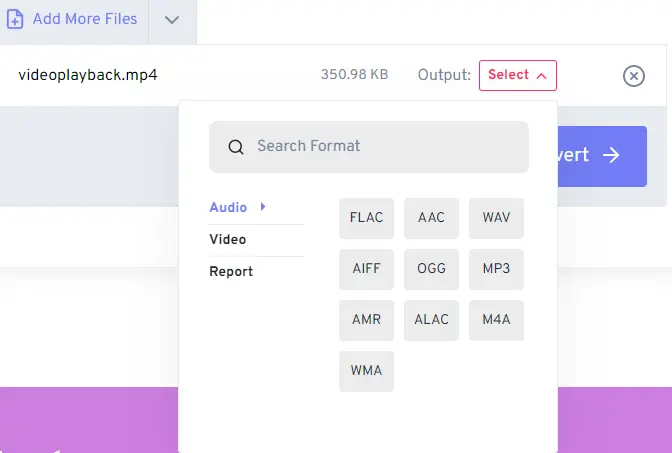
- Lalu klik tombol Convert
- Tunggu proses konversi selesai ditandai dengan munculnya tombol DONE berwarna hijau di samping judul video.
- Lalu klik tombol Download berwarna ungu yang berada di sebelah kanan untuk mengunduh audio tersebut.
2. Cloud Convert
- Buka website cloudconverter.com
- Masuk ke menu Tools -> Video converter
- Pilih file video
Di sebelah kanan file video yang telah Anda pilih terdapat tulisan Convert to, klik tombol di samping tulisan tersebut untuk memilih jenis audio.
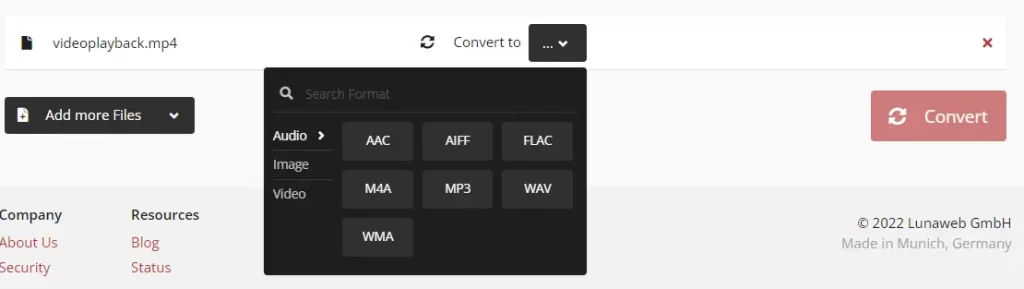
- Pilih jenis audio sesuai dengan keinginan Anda. Lalu klik tombol Convert berwarna merah di sebelah kanan bawah
- Tunggu proses konversi selesai. Jika sudah selesai akan muncul pop up hasil konversi. Anda dapat langsung mendengarkannya dari browser atau klik tombol Donwload berwarna hijau untuk menyimpannya.
3. Convertio
Video yang dapat Anda unggah maksimal sebesar 100 MB.
- Buka website www.convertio.co (ingat dot CO bukan dot COM)
- Arahkan kursor ke menu Convert kemudian pilih Video converter
- Klik tombil Choose file maupun langsung drag video. Anda juga dapat memilih video yang tersimpan pada Dropbox maupun Google Drive (untuk sementara penyimpanan Cloud lainnya belum tersedia)
- Klik kotak di samping tulisan to 🡺 Audio 🡺 pilih jenis audio yang Anda inginkan
- Klik tombol Convert berwarna merah
- Muncul tulisan UPLOADING berwarna kuning di samping video. Tunggu hingga tulisan tersebut berubah menjadi FINISHED berwarna biru muda
Simpan dengan cara klik tombol DOWNLOAD berwarna biru muda.
4. Zamzar
Video yang dapat Anda unggah pada website ini maksimal 50 MB.
- Akses website www.zamzar.com
- Klik menu Converter -> video converter
- Choose File -> Convert to -> Pilih jenis audio formats -> Convert now
Muncul tulisan Converting di samping nama video. Tunggu hingga tulisan berubah menjadi tombol DOWNLOAD.
5. Notta
Website terakhir adalah Notta.ai Anda dapat mengunggah video dengan ukuran maksimal 200 MB.
- Buka link https://www.notta.ai/en/tools/online-audio-converter
- Klik Upload Files atau drag video
- Di bagian bawah terdapat menu:
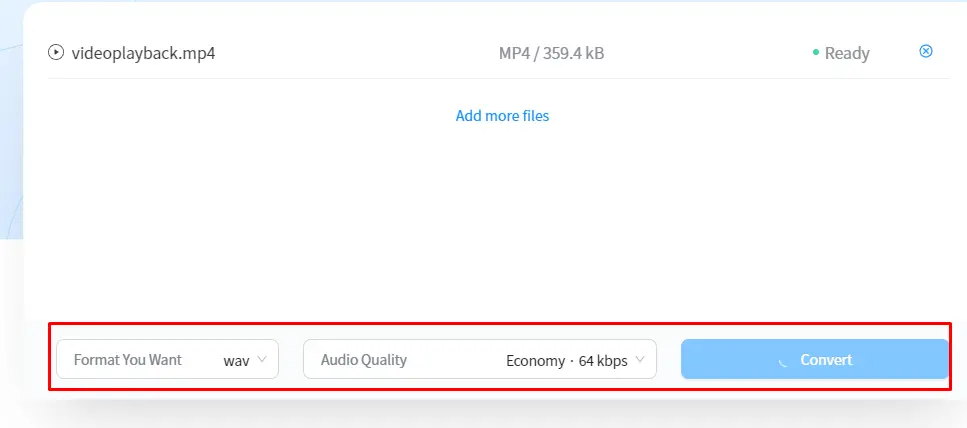
- Format You Want: pilih format audio
- Audio Quality: pilih kualitas audio
Klik Convert. Tunggu hingga proses selesai. Bila sudah selesai download audio tersebut.
Jika Anda menggunakan cara mengambil audio dari video tanpa aplikasi di atas menggunakan perangkat Android, sebaiknya pilih format audio yang dapat diputar pada Android, yaitu MP3, M4A, WAV, dan FLAC.
Baca juga: Cara Download Audio Tiktok Mudah Aja!
Secara keseluruhan, mengambil audio dari video tanpa menggunakan aplikasi dapat dilakukan dengan mudah menggunakan converter online. Baik Anda menggunakan perangkat Android, iOS, PC, atau Mac, ada banyak opsi converter online yang tersedia. Dengan mengikuti langkah-langkah dan cara mengambil audio dari video tanpa aplikasi panduan dalam artikel ini, Anda dapat dengan mudah mengambil audio dari video yang diinginkan tanpa perlu menginstal aplikasi tambahan.
Cara yang disarankan adalah menggunakan converter online yang terpercaya seperti freeconvert.com, convertio.co, cloudconverter.com, dan zamzar.com. Anda dapat mengunggah video dari perangkat Anda ke website converter dan mengkonversikannya menjadi file audio yang dapat Anda unduh. Converter online ini dapat digunakan di platform Android, iOS, PC, dan Mac, sehingga cocok untuk semua pengguna.
Dengan menggunakan converter online, Anda dapat menghemat ruang penyimpanan perangkat dan mendapatkan file audio yang diinginkan dengan cepat dan mudah. Tidak perlu menginstal aplikasi tambahan yang mungkin memakan waktu dan ruang pada perangkat Anda. Dengan demikian, mengambil audio dari video tanpa aplikasi adalah solusi praktis dan efisien bagi siapa pun yang ingin memiliki hanya file audio dari video yang ada.

